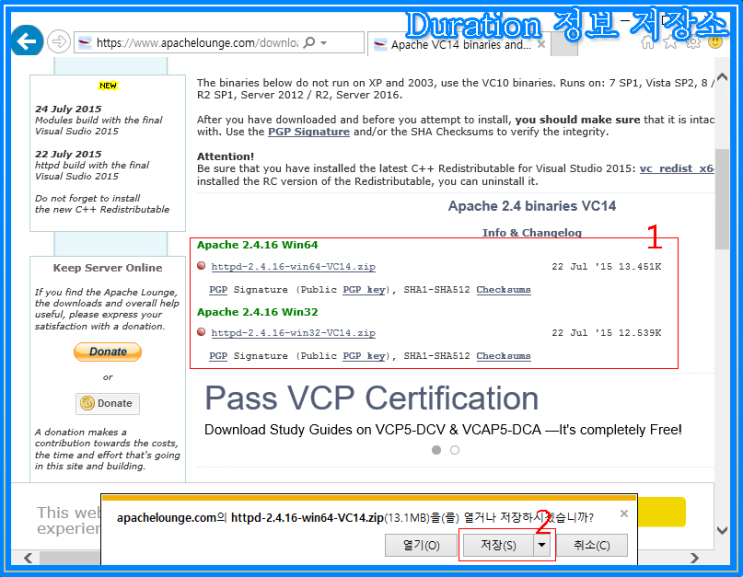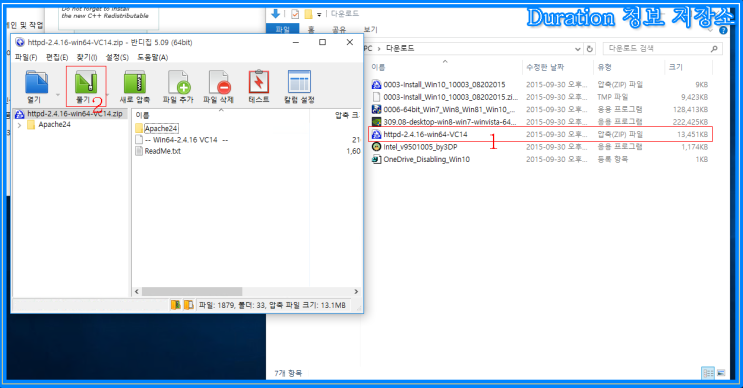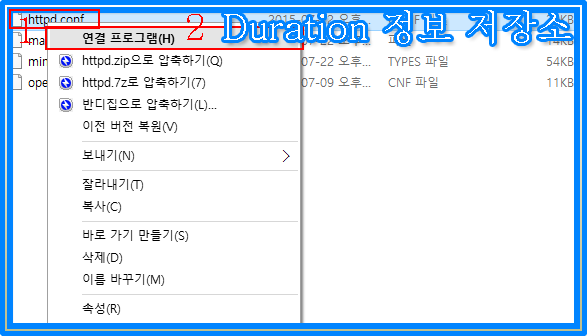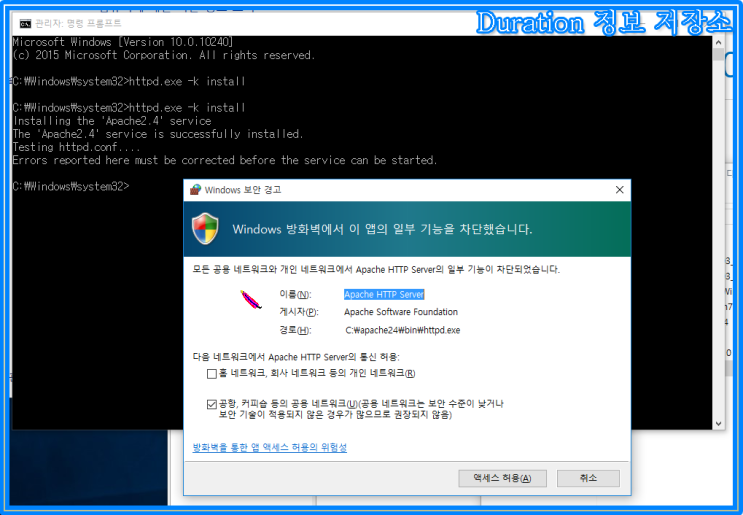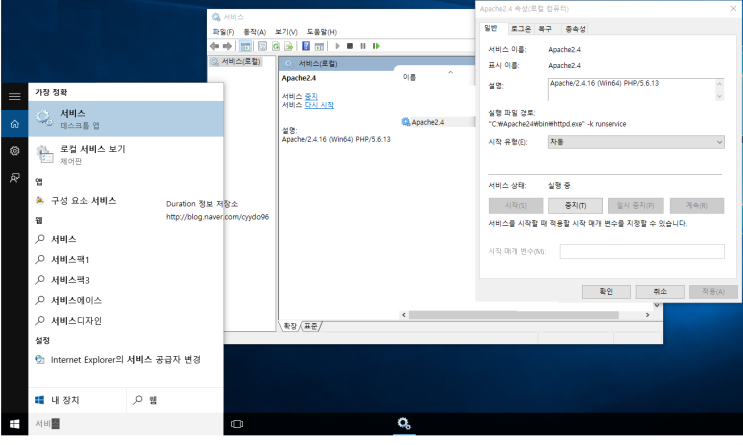| 일 | 월 | 화 | 수 | 목 | 금 | 토 |
|---|---|---|---|---|---|---|
| 1 | 2 | |||||
| 3 | 4 | 5 | 6 | 7 | 8 | 9 |
| 10 | 11 | 12 | 13 | 14 | 15 | 16 |
| 17 | 18 | 19 | 20 | 21 | 22 | 23 |
| 24 | 25 | 26 | 27 | 28 | 29 | 30 |
| 31 |
- reactor
- reactor core
- 웹 커리큘럼
- 서버운영
- reactive
- Spring Batch
- 웹앱
- spring reactive
- 웹 스터디
- 공유기 서버
- ipTIME
- Spring Framework
- Today
- Total
Hello World
[펌]Windows 10에 Apache 설치 본문
1. 아래 사이트에 접속합니다.
2. Apache 를 다운로드 합니다.
1. 자신의 운영체제에 맞게 32비트인지 64비트인지 선택합니다. (이 정보는 불확실합니다.)
2. 저장합니다.
3. 다운로드 받은 압축파일을 C: 드라이브에 압축을 해제 합니다.
1. 압축된 파일을 더블 클릭합니다.
2. 압축해제를 합니다. (C:\ 폴더에 하시면 됩니다.)
4. C:\Apache24\conf 폴더에 접속합니다. ( 설명대로 안하셨다면 압축해제한 폴더내의 conf 폴더에 들어갑니다. )
1. "httpd.conf" 파일을 마우스 반대쪽 클릭합니다.
2. 연결프로그램(H)를 누릅니다.
5. 메모장을 선택합니다. 이 과정에서 항상 이 앱을 사용하여 .conf 파일 열기는 선택사항이며, 메모장 역시 선택사항입니다. 사용자 분께서 다른 편집기가 있으시다면 그걸 이용하시면 됩니다.
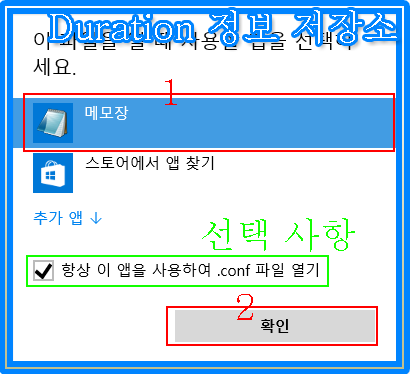
1. 자신이 사용하는 편집기를 선택합니다.
2. 확인을 누릅니다.
( 항상 이 앱을 사용하여 .conf 파일 열기는 사용자가 선택해도 되고 안해도 되는 부분입니다. - 마음대로 하세요 )
6. 파일 내용을 수정합니다.
(ctrl+f 하여 해당 부분을 검색하세요. - * 필수 @ 선택) , 만약 제가 하는 방식대로 하셨으면 넘어가도 좋습니다.
ServerRoot (자신이 설치한 경로 *)
Listen (자신이 원하는 포트 번호 : 기본 80 @)
ServerAdmin (자신의 이메일 주소 @ )
ServerName (서버 주소 @ )
DocumentRoot (맨 처음으로 접속되는 사이트-폴더 = 이곳에 파일을 넣으면 웹에 뜨게 됩니다. @)
ErrorLog (에러가 발생시 저장될 파일입니다. @)
'#' 은 주석처리 입니다. 주석은 Apache가 읽지 않고 넘어갑니다.
예시)
ServerRoot "c:/Apache24"
Listen 80
ServerAdmin cyydo96@naver.com
ServerName 127.0.0.1:80
DocumentRoot "c:/Apache24/htdocs"
ErrorLog "logs/error.log"
7. Path 설정 (Win key + Print Screen - SysRq key 누른 후 고급 시스템 설정을 누른 후 환경 변수(N)을 누릅니다.)
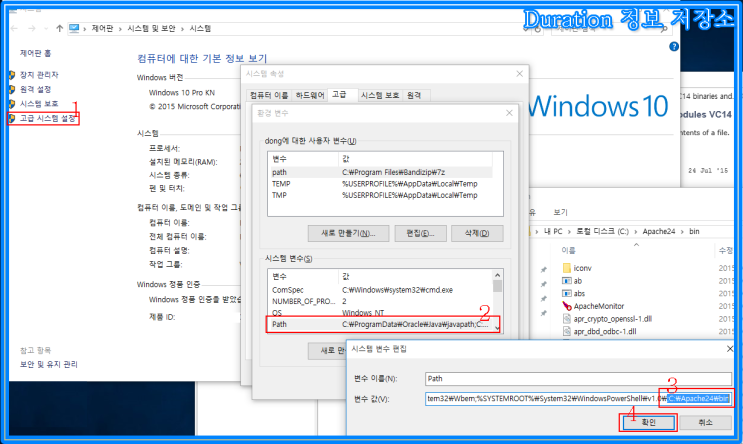
1. 고급 시스템 설정 클릭
2. 시스템 변수(S)에서 Path를 찾아 더블 클릭
3. 변수 값(V): 부분의 맨 끝에 Apache를 설치한 경로에서 bin폴더까지의 값을 입력
예시) ;C:\Apache24\bin
4. 확인을 클릭한다.( 이부분 끝났으니 다 꺼도 됩니다. )
8. cmd 창을 켭니다.
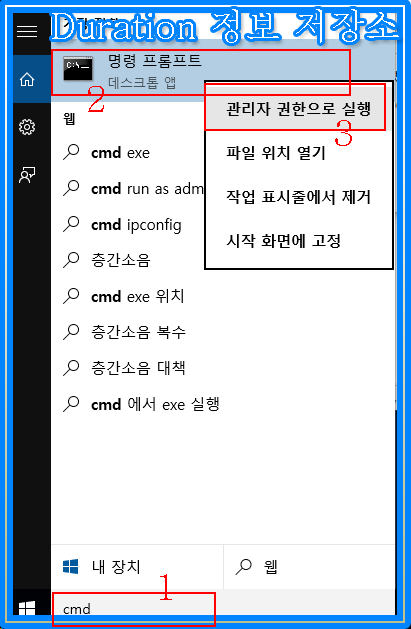
1. win키를 눌러 cmd를 친다.
2. 명령 프롬프트를 마우스 반대쪽을 클릭한다.
3. 관리자 권한으로 실행한다.
9. httpd 서비스 등록 및 실행 (차례로 입력합니다. )
httpd.exe -k install
httpd.exe -k start
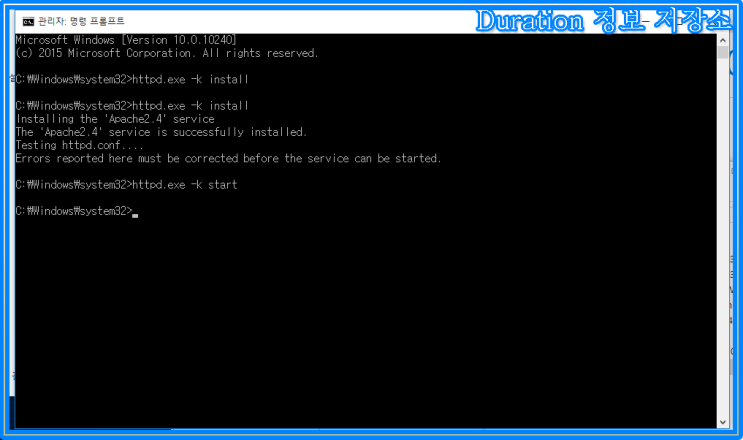
9-1 VCRUNTIME140.dll 오류 해결 방법
접속하여 다운로드 후 설치
9-2 이미 설치되어 있습니다.~
하단의 "웹 및 Windows 검색" 부분에서 "서비스"를 입력 후 "서비스 (데스크톱 앱)"를 클릭합니다.
그 다음 Apache2.4 를 찾습니다. 그런뒤 더블클릭합니다. 서비스 상태 바로 아래 있는 시작 버튼을 클릭합니다. (=cmd 창에서 httpd.exe -k start와 같은 효과)
10. 웹 브라우저에서 테스트 (웹브라우저를 키고 http://127.0.0.1/ 에 접속합니다. )
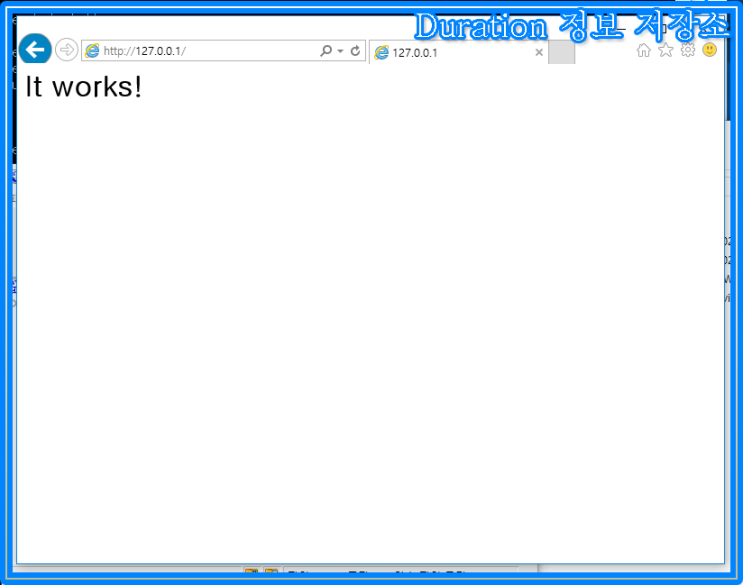
이제, "Apache가 설치된 폴더 \ htdocs" 폴더에 파일을 옮기시면 웹상에서 보실 수 있습니다.
아파치 웹서버 여러개 띄우기!
1. httpd.conf 파일을 다른이름으로 복사
2. 포크 및 설정파일 변경
3. 서비스 등록 및 실행
– 서비스 등록
httpd.exe -k install -n “서비스이름” -f “c:\경로\httpd2.conf”
– 서비스 제거
httpd.exe -k uninstall -n “서비스이름”
– 서비스 설정파일 검사
httpd.exe -n “서비스이름” -t
4. 윈도우 서비스 목록에서 서비스 실행 / 아파치 모니터툴에서 서비스 실행
'Back-End > 좋은글' 카테고리의 다른 글
| [펌]Apache에 phpMyAdmin 연동하기 (0) | 2016.01.10 |
|---|---|
| [펌]Window 10에 php 설치 및 apache 연동 (0) | 2016.01.10 |
| [펌][Apache Kafka] 5. Zookeeper 트리 분석 (0) | 2016.01.10 |
| [펌][Apache Kafka] 4. 모니터링하기 (0) | 2016.01.10 |
| [펌][Apache Kafka] 3. Producer/Consumer 구현하기 (0) | 2016.01.10 |